Labojums: iPhone 13, 13 Pro vai Pro Max WiFi savienojuma problēma
Literārs Mistrojums / / September 27, 2021
Apple ir laidis klajā jaunāko iPhone 13 klāstu ar uzlabotām WiFi iespējām, kas ļauj viņu ierīcēm savstarpēji savienoties, lai labāk izsekotu to perifērijas ierīcēm, piemēram, AirTags utt. Runājot par WiFi savienojumu, iPhone 13, 13 Pro vai Pro Max modeļiem ir jaunākais WiFi 6 802.11ax josla, kas ir paredzēta, lai uzlabotu ātrumu, palielinātu efektivitāti un samazinātu pārslodzi intensīvas joslas platuma lietošanā scenāriji. Bet kopš iPhone 13 sērijas izlaišanas daudzi lietotāji saskaras ar vairākām savienojuma problēmām, piemēram, WiFi nav savienots, joslas platums ir mazāks vai savienojums nav atļauts, bet tas neļauj izmantot internetu. Šodien mēs apspriedīsim visas šīs problēmas un to iespējamos risinājumus.
IPhone ierīcēm ir vislabākā savienojamības kaudze, kad runa ir par LTE, Bluetooth un WiFi pakalpojumiem. Tomēr dažreiz tīkla kļūmju vai programmatūras kļūmju dēļ jūs varat saskarties ar noteiktām WiFi problēmām, tostarp biežu WiFi atvienošanu, WiFi opciju pelēkā krāsā, WiFi nav savienojams utt. Šīs problēmas ir tikai nelielas problēmas, kuras var novērst, ievērojot tālāk sniegto problēmu novēršanas rokasgrāmatu.

Lapas saturs
-
Labojums: iPhone 13, 13 Pro vai Pro Max WiFi savienojuma problēma
- 1. metode: pārbaudiet maršrutētāja savienojumu
- 2. metode: restartējiet ierīci
- 3. metode: aizmirst WiFi un atkārtoti izveidot savienojumu
- 4. metode: atiestatiet WiFi noklusējuma iestatījumus
- 5. metode: pārbaudiet iOS automātiskos atjauninājumus
- 6. metode: atjaunojiet WiFi nomu
- 7. metode: izdzēsiet nevajadzīgos profilus
- 7. metode: pārbaudiet WiFi plānu
- Secinājums
Labojums: iPhone 13, 13 Pro vai Pro Max WiFi savienojuma problēma
Jaunais iPhone klāsts, ieskaitot iPhone 13, 13 Pro un Pro Max, ir aprīkots ar jaunāko U1 mikroshēmu, kas nodrošina īpaši platjoslas WiFi tehnoloģiju ar Wifi6 802.11ax kombināciju. Tas nozīmē, ka jaunie iPhone tagad var piekļūt lielākam ātrumam un samazināt pārslodzi, pārlūkojot internetu. Pat izmantojot šīs jaunākās tehnoloģijas, iespējams, būs iespējams saskarties ar WiFi savienojuma problēmu jūsu iPhone 13, 13 Pro vai Pro Max ierīcēs. Lai novērstu šādas problēmas, veiciet tālāk norādītās darbības.
1. metode: pārbaudiet maršrutētāja savienojumu
Vidējais iPhone ierīču diapazons WiFi signālu pārraidei un saņemšanai ir 10 metri. Šis diapazons var vēl vairāk samazināties, ja jūsu mājā ir biezas sienas vai augi. Tātad, ja jūs saskaraties ar dažām WiFi problēmām, visticamāk, tas būs saistīts ar vāju signāla uztveršanu.
Lai to atrisinātu, varat vai nu nomainīt pašreizējo WiFi maršrutētāju ar jaunu, ar labu diapazonu, vai arī iestatīt WiFi retranslatorus, lai padarītu savienojamības diapazonu daudz labāku. Izmantojot metāla pārsegus vai apvalku virs sava iPhone 13, var samazināt arī šo diapazonu, tāpēc ieteicams neizmantot šādus smago metālu korpusus un pielīmēt plastmasas vai silīcija maciņus.
Ja jūs mēģināt izmantot WiFi sabiedriskā vietā, piemēram, restorānā, viesnīcā vai parkā, lūdzu, saprotiet ka ir vairāki citi, kas, iespējams, izmanto vienu un to pašu tīklu interneta pamata pārlūkošanai vai lejupielāde. Tas noved pie lēnāka savienojuma vai dažreiz savienojuma pārtraukšanas, kā rezultātā savienojums neizdodas.
2. metode: restartējiet ierīci
Programmatūras kļūmes iespējamība iPhone ir ļoti minimāla, taču tā notiek laiku pa laikam. Šādas kļūdas var izvērsties par dažādām zema līmeņa problēmām, piemēram, zvani netiek savienoti, Bluetooth nedarbojas pareizi vai WiFi savienojuma problēmas. Labākais veids, kā risināt visas šādas problēmas, ir vienreiz restartēt ierīci. Tādējādi tiks notīrītas RAM un citas atļauju glabāšanas tabulas, un jūsu ierīce sāksies ar visiem pakalpojumiem neskartiem un nevainojami strādājošiem.
3. metode: aizmirst WiFi un atkārtoti izveidot savienojumu
Kad esat izveidojis savienojumu ar WiFi maršrutētāju, jūsu iPhone atceras informāciju par WiFi, lai varētu atkal izveidot savienojumu ar maršrutētāju. Tas ir ļoti noderīgi, ja jums dienā ir jāizveido savienojums ar citu WiFi. Bet dažreiz tas atceras, ka WiFi funkcija nedarbojas kā parasti, un rodas WiFi savienojuma problēmas. Lai novērstu šo problēmu, veiciet tālāk norādītās darbības.
Atveriet lietotni Iestatījumi savā iPhone un dodieties uz WiFi opciju.

Reklāmas
Noklikšķiniet uz tīkla nosaukuma un noklikšķiniet uz opcijas Aizmirst šo tīklu.
Pēc procesa pabeigšanas vēlreiz izveidojiet savienojumu ar WiFi, izmantojot pareizo pieteikšanās informāciju.
4. metode: atiestatiet WiFi noklusējuma iestatījumus
Pastāv iespēja, ka no Appstore esat lejupielādējis jebkuru tīkla konfigurāciju vai WiFi pastiprinātāja lietotni, kas jūsu iPhone 13 ir mainījusi kādu WiFi konfigurāciju. Šādos gadījumos, lūdzu, atinstalējiet šādas lietotnes un atiestatiet tīkla iestatījumus, veicot tālāk norādītās darbības.
Reklāmas
Atveriet lietotni Iestatījumi savā iPhone 13 un dodieties uz Vispārīgi.
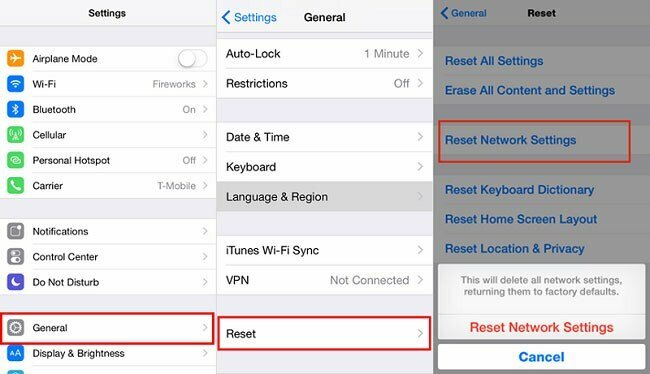
Dodieties uz atiestatīšanas opciju un izvēlieties Atiestatīt tīkla iestatījumus.
Pēc tīkla atiestatīšanas veiciet ierīces restartēšanu un pēc tam pievienojiet WiFi, lai redzētu, vai problēma ir novērsta.
5. metode: pārbaudiet iOS automātiskos atjauninājumus
Neatkarīgi no bieži sastopamām problēmām, piemēram, WiFi nav savienots vai WiFi ir savienots, bet internets nav vispārpieņemts, tomēr ir arī citas problēmas, piemēram, WiFi opcija ir atspējota, WiFi ir iespējota, bet netiek meklēta, un daudzi citi citi. Šādas problēmas rodas veco programmatūras atjauninājumu dēļ, un jums ir svarīgi atjaunināt savu iPhone uz jaunākajiem atjauninājumiem. iOS atjauninājumi ne tikai uzlabo jūsu iPhone pieredzi, bet arī nodrošina būtiskus drošības atjauninājumus, lai jūs būtu drošībā. Darbības, lai pārbaudītu un instalētu iOS automātiskos atjauninājumus:
Atveriet iPhone iestatījumus un dodieties uz opciju Vispārīgi> Programmatūras atjaunināšana.

Pārbaudiet, vai ir pieejams kāds atjauninājums, ja tāds ir, noteikti lejupielādējiet un instalējiet atjauninājumu.
Atjauninot savu iPhone uz jaunāko versiju, pārliecinieties, vai jums ir labs interneta savienojums, un nelielam atjaunināšanas procesam uzlādējiet ierīces akumulatoru vismaz līdz 80%.
6. metode: atjaunojiet WiFi nomu
Tikai daži WiFi tīkli darbojas nomas sistēmās, kurās ierobežotu laiku piekļūstat WiFi, un pēc šī laika beigām jums ir jāatjaunina vai jāatjauno WiFi noma, lai to izmantotu. Šāda sistēma bieži ir redzama publiskos WiFi karstajos punktos un tiek izmantota, lai ierobežotu pieejamā bezmaksas WiFi izmantošanu. Lai atjaunotu WiFi nomu, veiciet tālāk norādītās darbības.
Atveriet iestatījumus un savā iPhone un dodieties uz WiFi opciju.
Pieskarieties pogai “i” labajā pusē, lai iegūtu WiFi, ar kuru esat izveidojis savienojumu.
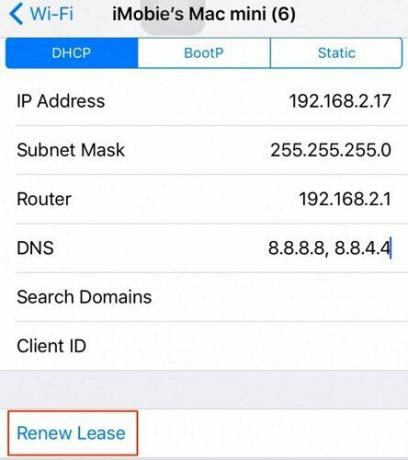
Šeit noklikšķiniet uz iespējas atjaunot nomu un gaidiet, līdz WiFi tiks atkārtoti ielādēts.
7. metode: izdzēsiet nevajadzīgos profilus
iPhone 13 sērija dod lietotājiem iespēju pievienot dažādus profilus, lai savām ierīcēm pievienotu vairāk funkcionalitātes. Bet šos profilus bieži veido trešo pušu izstrādātāji, un tiem var būt noteiktas kļūdas vai programma, kas izraisa WiFi savienojuma problēmu. Tāpēc, lai izdzēstu šādus nevajadzīgus profilus, rīkojieties šādi:
Atveriet lietotni Iestatījumi savā iPhone un dodieties uz opciju Vispārīgi> profils.

Dzēsiet visus profilus, kurus jūs neizmantojat vai kas jums nav noderīgi.
Daudzi ļaunprātīgi hakeri mēģina instalēt šādus profilus jūsu sistēmā, lai no jūsu iPhone izvilinātu svarīgus vai sensitīvus datus. Ja šeit atrodat kādu neatbilstošu profilu vai ļaunprātīgu profilu, lūdzu, izdzēsiet to.
7. metode: pārbaudiet WiFi plānu
Daudzi lietotāji bieži vien pārprot, ka WiFi ir neierobežots interneta avots, taču tā nav taisnība. Iegūto WiFi joslas platumu nosaka jūsu interneta pakalpojumu sniedzējs, un tam var būt noteikti joslas platuma ierobežojumi. Pēc tam, kad jūs vai citi WiFi lietotāji būs izsmēluši šos ierobežojumus, internets pārstās darboties līdz brīdim, ja vien jūs neuzlādēsit vai neuzpildīsit esošo paketi. Tātad, ja tas tā ir, lūdzu, sazinieties ar savu interneta pakalpojumu sniedzēju un iegūstiet labāko interneta plānu atbilstoši savām vajadzībām.
Secinājums
Kā redzat, ir vairākas izplatītas WiFi problēmas, ar kurām lietotāji saskaras, izmantojot iPhone 13, 13 Pro un 13 Pro max, un lielāko daļu šo problēmu var novērst, vienkārši restartējot ierīci. Dažos gadījumos problēmas rodas WiFi plāna beigu termiņa dēļ, tāpēc noteikti atjauniniet vai papildiniet savu WiFi plānu, sazinoties ar interneta pakalpojumu sniedzēju. Lūdzu, ņemiet vērā: ja visas iepriekš minētās metodes jums nedarbojas, iespējams, tas ir aparatūras bojājums. Šādā gadījumā būtu prātīgi apmeklēt tuvāko Apple aprūpes centru un pārbaudīt savu ierīci pie eksperta.



![Lejupielādēt OPW27.113-27 akciju programmaparatūru Moto G6 Plus [Restore / Unroot]](/f/b7b546dbc8d953e9941e365c8f62a402.jpg?width=288&height=384)